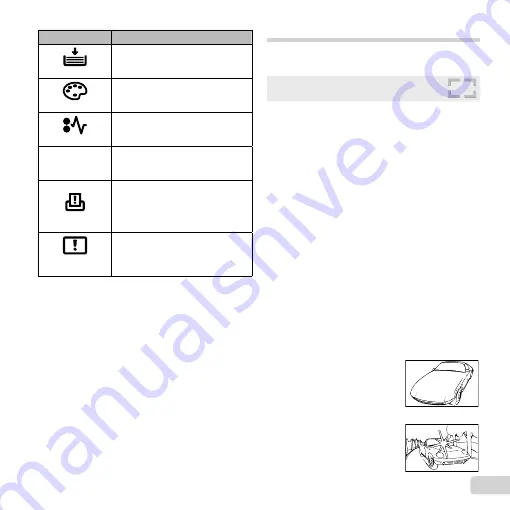
73
FR
Message d’erreur
Mesure à prendre
Pas de Papier
Problème d’imprimante
Insérez du papier dans l’imprimante.
Pas D'Encre
Problème d’imprimante
Ajoutez de l’encre dans
l’imprimante.
Bourrage
Problème d’imprimante
Retirez le papier coincé.
Nouveaux
Réglages
*3
Problème d’imprimante
Rétablissez les réglages qui
permettent d’utiliser l’imprimante.
Erreur Impr
Problème d’imprimante
Éteignez l’appareil photo et
l’imprimante, assurez-vous qu’il n’y
a plus de problème sur l’imprimante,
puis remettez sous tension.
Impression
Impossible
*4
Problème avec la photo
sélectionnée
Utilisez un ordinateur pour imprimer.
*1
Avant d’effacer des photos importantes, téléchargez-les
sur un ordinateur.
*2
Toutes les données seront effacées.
*3
Cela s’af
fi
che, par exemple, lorsque le bac à papier
de l’imprimante a été retiré. N’utilisez pas l’imprimante
pendant que vous effectuez des réglages sur l’appareil
photo.
*4
Il se peut que cet appareil n’arrive pas à imprimer des
photos prises sur d’autres appareils.
Conseils relatifs à la prise de vue
Lorsque vous hésitez sur la façon de prendre la photo
désirée, reportez-vous aux informations ci-dessous.
Mise au point
“Faire la mise au point sur le sujet”
Prendre en photo un sujet qui n’est pas au
centre de l’écran
Après avoir fait la mise au point sur un objet se
trouvant à la même distance que le sujet, cadrez la
photo et prenez-la.
Enfoncez le déclencheur à mi-course (p. 21)
Utilisation de la fonction de priorité aux visages
(p.44)
Prise de vue en mode [AF Action] (p. 36)
L’appareil photo suit les mouvements du sujet
automatiquement pour faire la mise au point en
continu.
Position du point AF
“Choisir une cible de mise au point” (p. 37)
Prendre en photo des sujets là où la mise au
point automatique est dif
fi
cile
Dans les cas suivants, cadrez la photo et prenez-la
après avoir fait la mise au point (en enfonçant
le déclencheur à mi-course) sur un objet à fort
contraste et se trouvant à la même distance que
le sujet.
Sujets à faible contraste
Lorsque des objets extrêmement
lumineux se trouvent au centre
de l’écran
●
●
●
●
●
Содержание XZ-1
Страница 92: ...VR353101...
















































